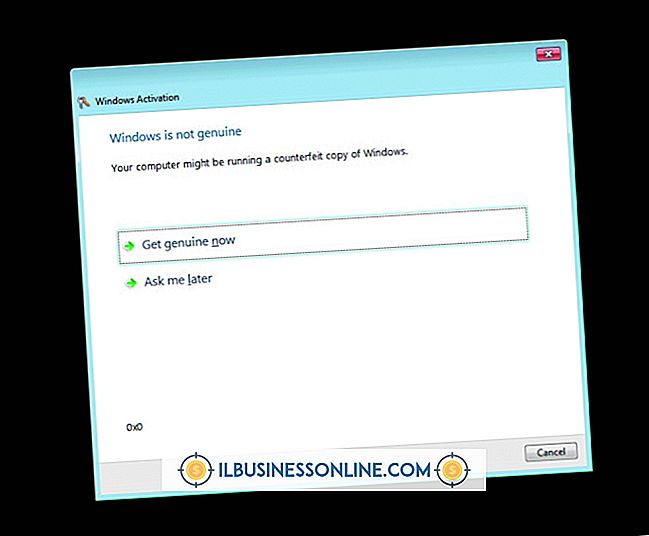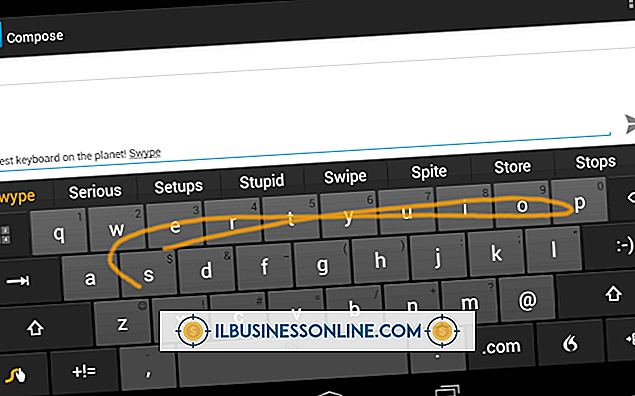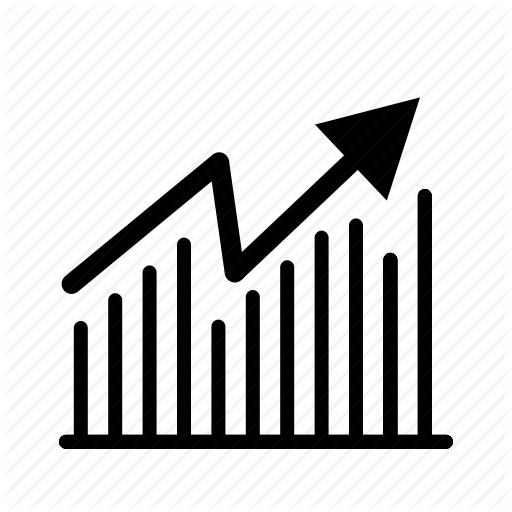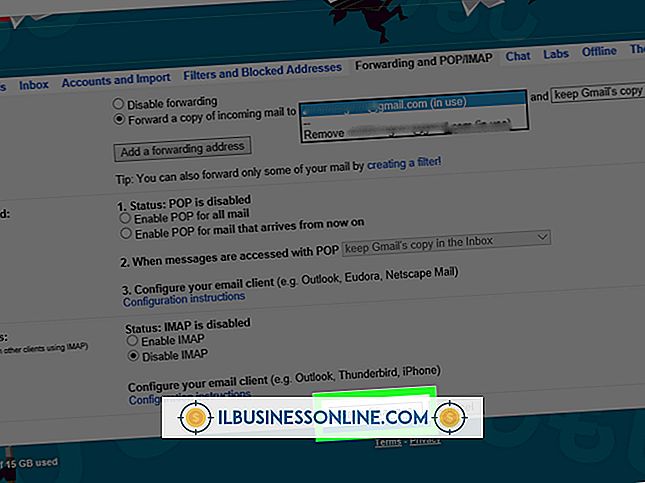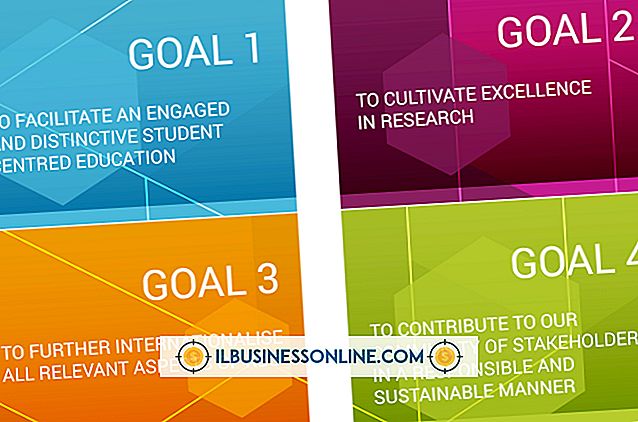कैसे एक और पीसी के साथ शेयर फ़ाइल करने के लिए

विंडोज साझाकरण सुविधा आपको अपने कार्यालय नेटवर्क पर अन्य पीसी से अपनी फ़ाइलों और फ़ोल्डरों तक पहुंचने की अनुमति देती है। इस सुविधा को सक्षम करने का सबसे सरल तरीका विंडोज 8 होमग्रुप सेटिंग्स के माध्यम से है। होमग्रुप में एक ही स्थानीय नेटवर्क पर पीसी होते हैं। सदस्य अतिरिक्त लॉगिन या पासवर्ड की आवश्यकता के बिना एक-दूसरे की फ़ाइलों तक पहुंच सकते हैं। विंडोज़ आपको यह चुनने की अनुमति देता है कि आप होमग्रुप में अन्य पीसी के साथ कौन सी फाइलें या फ़ोल्डर साझा करना चाहते हैं।
1।
व्यवस्थापक विशेषाधिकारों के साथ एक खाते का उपयोग करके पहले कंप्यूटर में साइन इन करें।
2।
चार्ट बार पर "सेटिंग" पर क्लिक करें, और फिर "पीसी सेटिंग्स" पर क्लिक करें।
3।
सेटिंग्स स्क्रीन से "होमग्रुप्स" चुनें। यदि आप पहले से ही होमग्रुप में हैं, तो Windows आपके लाइब्रेरी फ़ोल्डरों के लिए साझाकरण सेटिंग्स प्रदर्शित करता है। अन्यथा, किसी मौजूदा होमग्रुप में शामिल होने के लिए "जॉइन" पर क्लिक करें, या यदि कोई होमग्रुप मौजूद नहीं है, तो "बनाएं" पर क्लिक करें। होमग्रुप में शामिल होने के लिए, आपको पहले किसी अन्य सदस्य से होमग्रुप पासवर्ड प्राप्त करना होगा।
4।
अपने प्रत्येक लाइब्रेरी फ़ोल्डर के लिए "साझा" पर सेटिंग बदलें, जिसे आप होमग्रुप के सभी सदस्यों के साथ साझा करना चाहते हैं। लाइब्रेरी फ़ोल्डर में "दस्तावेज़, " "संगीत, " चित्र "और" वीडियो शामिल हैं।
5।
जब आप इस स्क्रीन पर हों तो होमग्रुप पासवर्ड लिखें, जबकि आपको दूसरे पीसी को सेट करने की आवश्यकता होती है।
6।
यदि आप अन्य फ़ाइलों या फ़ोल्डरों को साझा करना चाहते हैं, या यदि आप केवल एक अन्य पीसी पर शेयरिंग को सीमित करना चाहते हैं, तो फाइल एक्सप्लोरर खोलें। फ़ाइल एक्सप्लोरर में त्वरित पहुंच के लिए, अपने कीबोर्ड पर "विंडोज" कुंजी दबाए रखें और फिर "एक्स" कुंजी दबाएं। पॉप-अप मेनू से "फाइल एक्सप्लोरर" का चयन करें।
7।
वह फ़ाइल या फ़ोल्डर चुनें जिसे आप साझा करना चाहते हैं, और फिर रिबन पर "साझा करें" टैब पर क्लिक करें।
8।
रिबन के साथ साझा करें अनुभाग में सूचीबद्ध विकल्पों में से किसी एक का चयन करके आप फ़ाइल या फ़ोल्डर को एक्सेस देना चाहते हैं। आप सभी होमग्रुप सदस्यों को केवल पढ़ने के लिए एक्सेस देने के लिए "होमग्रुप (दृश्य)" चुन सकते हैं, या सदस्यों को पूर्ण पढ़ने और लिखने के लिए "होमग्रुप (देखें और संपादित करें)" का उपयोग करने के लिए चुन सकते हैं। आप सूची से अलग-अलग उपयोगकर्ताओं का चयन भी कर सकते हैं। हालाँकि, किसी अन्य कंप्यूटर के उपयोगकर्ता को सूची में आने के लिए, उसे अपने Microsoft ईमेल पते का उपयोग दूसरे कंप्यूटर पर अपने उपयोगकर्ता नाम के रूप में करना होगा।
9।
किसी व्यवस्थापक खाते का उपयोग करके दूसरे कंप्यूटर में साइन इन करें, और फिर चरणों को दोहराएं ताकि दोनों कंप्यूटर एक ही होमग्रुप का हिस्सा हों।
टिप्स
- विंडोज 7 में होमग्रुप सेटिंग्स का उपयोग करने के लिए, स्टार्ट बटन पर क्लिक करें, "कंट्रोल पैनल, " चुनें "नेटवर्क और इंटरनेट, " और फिर "होमग्रुप" पर क्लिक करें।
- होमग्रुप नेटवर्क विंडोज विस्टा और विंडोज एक्सपी का हिस्सा नहीं हैं। हालाँकि, आप कार्यसमूह सुविधा का उपयोग करके इन ऑपरेटिंग सिस्टम के साथ पीसी के बीच फाइल साझा कर सकते हैं।
चेतावनी
- इस आलेख में दी गई जानकारी विंडोज 8 पर लागू होती है। यह अन्य संस्करणों या उत्पादों के साथ थोड़ा या काफी भिन्न हो सकती है।